Roku रिमोट को कैसे ठीक करें काम नहीं कर रहा है
Roku नायक स्मार्ट घर / / September 07, 2022

अंतिम बार अद्यतन किया गया
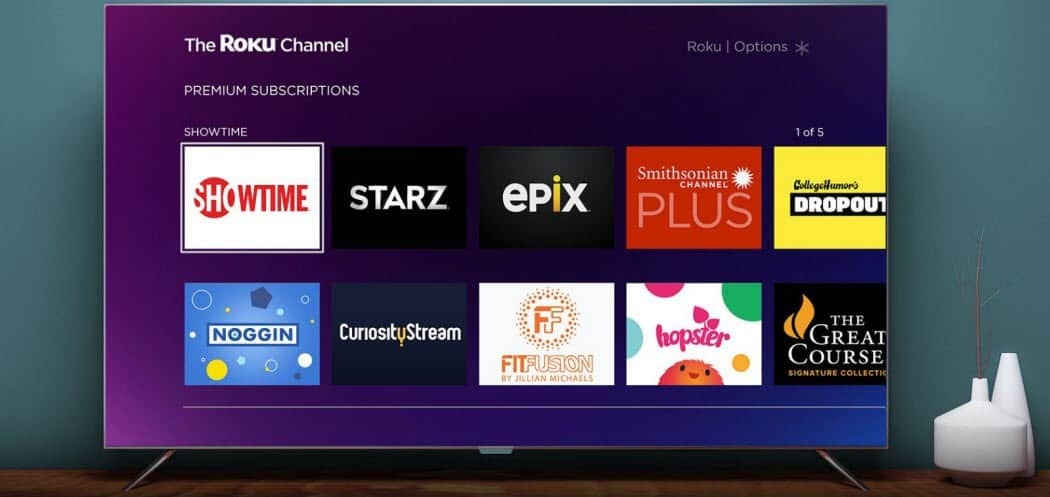
क्या आपका Roku रिमोट काम नहीं कर रहा है? यह एक खराब हो चुकी बैटरी हो सकती है, लेकिन यदि ऐसा नहीं है, तो आपको इस गाइड का उपयोग करके समस्या का निवारण करना होगा।
यदि आपका Roku रिमोट काम नहीं कर रहा है, तो अपनी पसंदीदा टीवी श्रृंखला देखना मुश्किल हो सकता है। पहली चीजों में से एक जो आप करना चाहते हैं, वह है बैटरी की जांच करना, लेकिन अगर यह कारण नहीं है, तो आपको थोड़ा और गहराई से जाना होगा।
सौभाग्य से, कुछ चीजें हैं जो आप टूटे हुए Roku रिमोट को ठीक करने के लिए कर सकते हैं। यदि आपका Roku रिमोट ठीक से काम नहीं कर रहा है, तो यह मार्गदर्शिका आपको दिखाएगी कि इसे कैसे ठीक किया जाए।
Roku Remote पर बैटरियों की जाँच करें
यदि आपके Roku रिमोट में हटाने योग्य बैटरी हैं, तो आपको उन्हें बदल देना चाहिए या उन्हें रिचार्ज करना चाहिए। यदि आपका Roku रिमोट काम नहीं कर रहा है, तो कोशिश करने के लिए यह पहला (और सबसे स्पष्ट) समस्या निवारण फिक्स है।
Roku रिमोट के लिए बैकिंग केस बंद हो जाना चाहिए, लेकिन यदि आप अनिश्चित हैं, तो अधिक जानकारी के लिए अपने Roku डिवाइस के निर्देश मैनुअल की जाँच करें।

टिप्पणी: यदि आपके पास Roku Voice Remote Pro है, तो आपको रीचार्ज करने के लिए रिमोट को प्लग इन करना होगा, क्योंकि बैटरी स्वयं हटाने योग्य नहीं हैं। आपको उस केबल की आवश्यकता होगी जो उसके साथ आई हो या एक माइक्रो-यूएसबी केबल जो एक शक्ति स्रोत में प्लग हो।
सुनिश्चित करें कि आपके रिमोट में दृष्टि की स्पष्ट रेखा है
मूल Roku रिमोट दबाए गए बटनों को प्रसारित करने के लिए एक IR विस्फ़ोटक का उपयोग करता है (हालाँकि कुछ वाई-फाई का उपयोग करते हैं)। इन्फ्रारेड सिग्नल को सेंसर तक पहुंचने के लिए एक आईआर ब्लास्टर को स्पष्ट दृष्टि की आवश्यकता होती है। यदि आपका रिमोट उत्तरदायी नहीं है, तो सुनिश्चित करें कि कुछ भी आपके रिमोट और आपके Roku डिवाइस के बीच IR ब्लास्टर सिग्नल को ब्लॉक नहीं कर रहा है।
IR ब्लास्टर के लिए, Roku को कैबिनेट में नहीं रखा जा सकता है या रिमोट सिग्नल और Roku बॉक्स के रास्ते में कुछ भी नहीं है। इसलिए यदि आपके पास IR ब्लास्टर रिमोट है, तो सुनिश्चित करें कि कुछ भी रास्ते में नहीं है और सिग्नल को ब्लॉक कर रहा है।
यदि आपका Roku रिमोट वाई-फ़ाई का उपयोग करता है, तो आप इस चरण को छोड़ सकते हैं।
अपने Roku डिवाइस को पुनरारंभ करें
एक और कदम जो आप उठा सकते हैं, वह है अपने Roku को फिर से शुरू करना—हो सकता है कि समस्या रिमोट के साथ न हो। चूंकि भौतिक रिमोट काम नहीं कर रहा है, इसलिए आपको फायर करना होगा रोकू ऐप. यह आईओएस और एंड्रॉइड दोनों के लिए उपलब्ध है।
अपने Roku डिवाइस को रीस्टार्ट करने के लिए:
- Roku को पुनरारंभ करने के लिए, नेविगेट करने के लिए Roku रिमोट ऐप का उपयोग करें सेटिंग्स> सिस्टम.

- इसके बाद, नेविगेट करें सिस्टम पुनरारंभ> पुनरारंभ करें और दबाएं ठीक है.
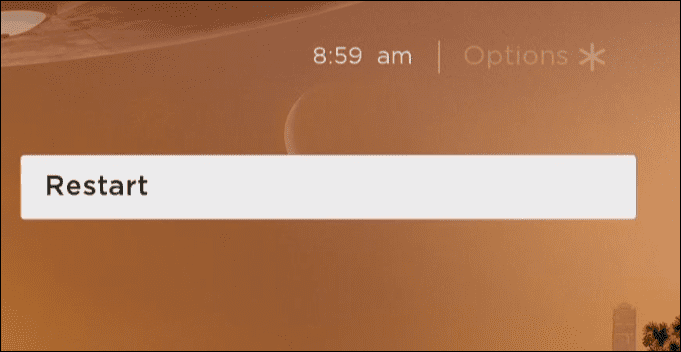
यदि आप रिमोट ऐप को पुनरारंभ करने के लिए काम नहीं कर सकते हैं, तो अपने Roku पर पावर कॉर्ड को 15-30 सेकंड के लिए अनप्लग करें और इसे वापस प्लग इन करें।
एचडीएमआई एक्सटेंशन केबल आज़माएं
यदि आपके पास Roku स्ट्रीमिंग स्टिक है, तो यह आपके टीवी के HDMI पोर्ट से कनेक्ट होती है। एचडीएमआई कनेक्शन के कारण व्यवधान हो सकता है। समस्या को ठीक करने के लिए, आप एक द्वितीयक एचडीएमआई केबल का उपयोग कर सकते हैं। एक एचडीएमआई एक्सटेंशन केबल स्टिक को टीवी के एडॉप्टर से और दूर रखेगी।

इसके बारे में सबसे अच्छी बात यह है कि आपको एचडीएमआई केबल खरीदने की ज़रूरत नहीं है। इसके बजाय, अगर आपने Roku स्टिक बाय खरीदा है तो कंपनी आपको एक मुफ्त एचडीएमआई एक्सटेंडर देगी इस फॉर्म को भरना.
आपको Roku स्टिक का सीरियल नंबर शामिल करना होगा, इसलिए यदि आपने Roku स्टिक नहीं खरीदी है, तो आपको एक निःशुल्क नहीं मिलेगा।
Roku रिमोट ऐप का उपयोग करें
जैसा कि हमने पहले नोट किया था, आप इसका उपयोग कर सकते हैं रोकू रिमोट ऐप अपने Roku को नियंत्रित करने के लिए। यदि रिमोट मरम्मत से परे है और आपको एक नया खरीदने की आवश्यकता है, तो आप इसके बजाय ऐप का उपयोग कर सकते हैं
. Roku Remote ऐप मुफ़्त है और iOS और Android पर उपलब्ध है। इसमें प्राइवेट लिसनिंग मोड सहित फिजिकल रिमोट की सभी खूबियां हैं। बस अपने हेडफ़ोन को अपने फ़ोन में प्लग करें और निजी श्रवण बटन पर टैप करें।
कुछ उपयोगकर्ता ऐप का उपयोग करना पसंद करते हैं क्योंकि यह हमेशा उनकी जेब में उपलब्ध होता है और कुछ Roku नेविगेशन ऐप के साथ आसान होता है।
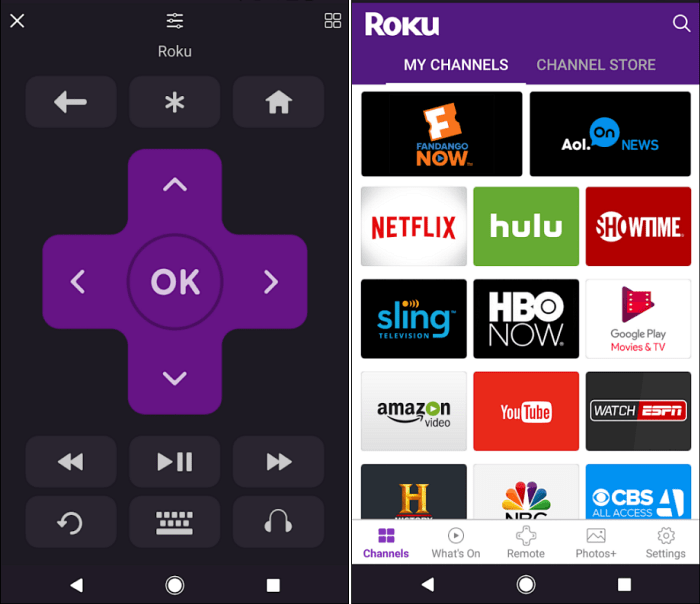
Roku. पर समस्या निवारण समस्याएँ
यदि आपका Roku रिमोट काम नहीं कर रहा है, तो समस्या को हल करने के लिए ऊपर दिए गए समस्या निवारण चरणों का उपयोग करें। यदि रिमोट में ऐसी समस्याएं हैं जिन्हें आप ठीक नहीं कर सकते हैं, तो आप इसे बदलने से पहले बैकअप लेने के लिए हमेशा Roku ऐप डाउनलोड कर सकते हैं।
Roku रिमोट की बात करें तो, हो सकता है कि आप कुछ अतिरिक्त समस्या निवारण सुधारों को देखना चाहें, यदि Roku रिमोट वॉल्यूम बटन काम नहीं कर रहे हैं. रिमोट वॉल्यूम के काम करने के बाद, आपको यह जानना होगा कि कैसे Roku. पर वॉल्यूम बदलें, सिस्टम वॉल्यूम सहित।
एक और चीज जो आपको रूचि दे सकती है वह है Roku गुप्त मेनू तक पहुँचना और काम कर रहा है Roku पर वेब ब्राउज़र का उपयोग कैसे करें.
अपनी विंडोज 11 उत्पाद कुंजी कैसे खोजें
यदि आपको अपनी विंडोज 11 उत्पाद कुंजी को स्थानांतरित करने की आवश्यकता है या ओएस की एक साफ स्थापना करने के लिए बस इसकी आवश्यकता है,...
Google क्रोम कैश, कुकीज़ और ब्राउज़िंग इतिहास को कैसे साफ़ करें
Chrome आपके ब्राउज़र के प्रदर्शन को ऑनलाइन अनुकूलित करने के लिए आपके ब्राउज़िंग इतिहास, कैशे और कुकीज़ को संग्रहीत करने का एक उत्कृष्ट कार्य करता है। उसका तरीका है...
इन-स्टोर मूल्य मिलान: स्टोर में खरीदारी करते समय ऑनलाइन मूल्य कैसे प्राप्त करें
इन-स्टोर खरीदने का मतलब यह नहीं है कि आपको अधिक कीमत चुकानी होगी। मूल्य-मिलान गारंटी के लिए धन्यवाद, आप खरीदारी करते समय ऑनलाइन छूट प्राप्त कर सकते हैं ...



